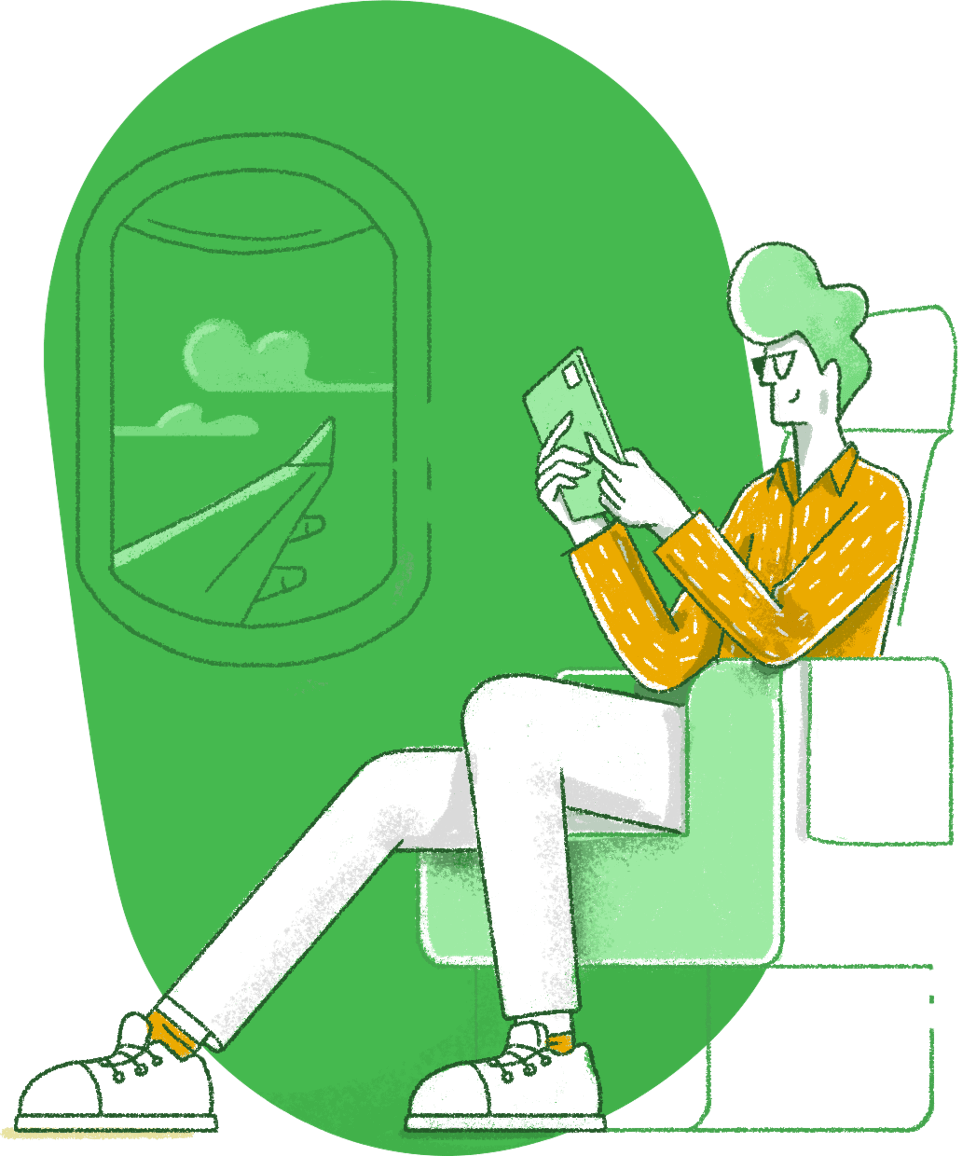วิธีการเข้าถึงคอมพิวเตอร์เครื่องอื่นจากระยะไกลโดยใช้อินเทอร์เน็ต
เครื่องมือสำหรับการเข้าถึงระยะไกลอย่าง Zoho Assist ช่วยให้ธุรกิจทุกขนาดสามารถเข้าถึงอุปกรณ์ได้จากระยะไกลและให้บริการแก่ลูกค้าในทันที Assist คือซอฟต์แวร์ที่มีความปลอดภัยสูงซึ่งเชื่อมต่อช่างเทคนิคเข้ากับลูกค้าได้อย่างมีประสิทธิภาพในทุกสถานที่